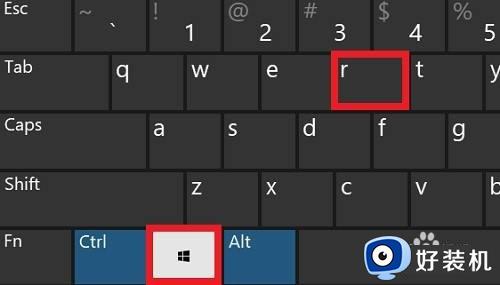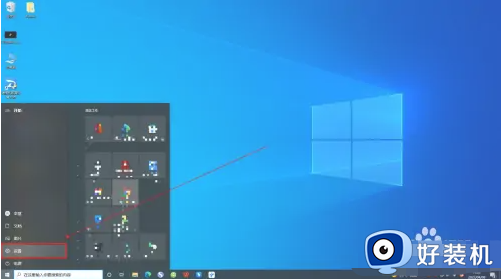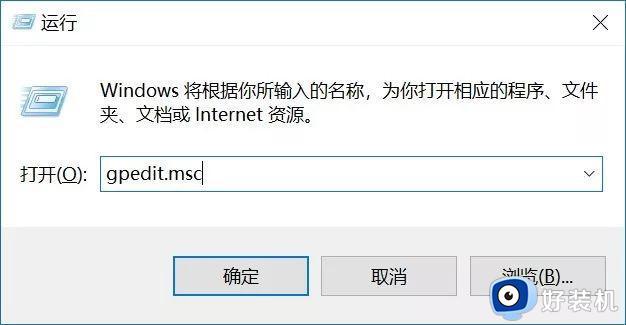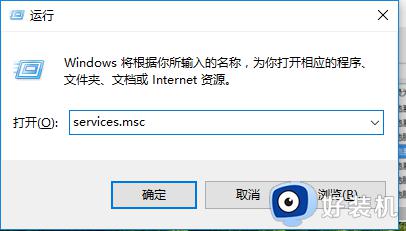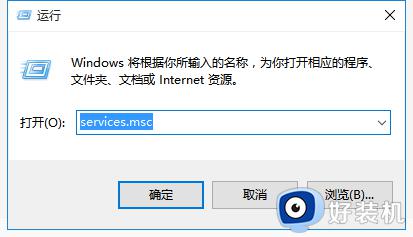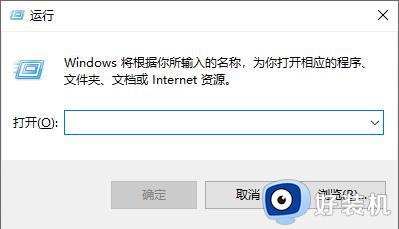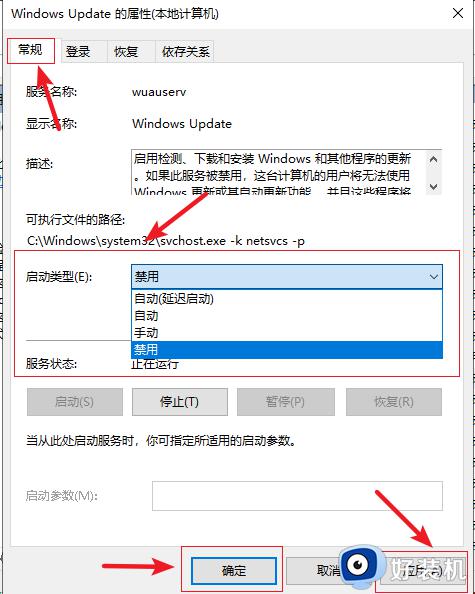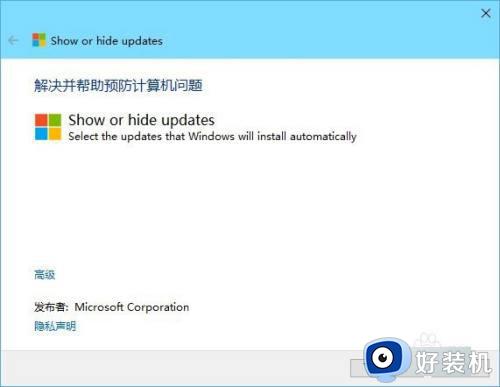win10系统怎么关闭电脑自动更新 如何关闭win10电脑的自动更新
自动更新是win10系统中的一个功能,当电脑有更新出现的时候,就会在后台自动更新,确保更新都在最新状态,但是很多人并不喜欢,就想要将其关闭,那么win10系统怎么关闭电脑自动更新呢?如果你也想关闭的话,那就紧跟小编的步伐一起来学习一下关闭win10电脑的自动更新的详细方法吧。
方法一:借助Windows设置
1、打开电脑选择设置
打开电脑,鼠标单击左下角的开始菜单,选择设置。
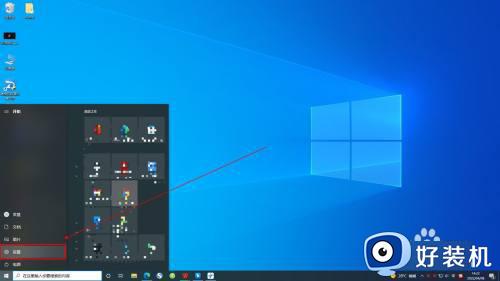
2、点击更胆岔八新和安全
在Windows设置中,点击“更新和安全”。
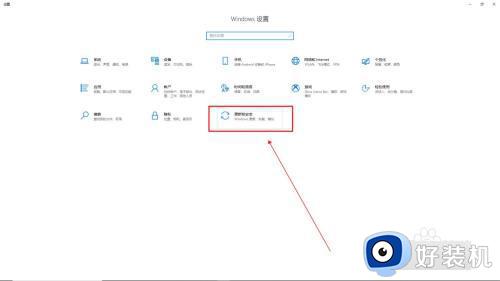
3、点击高级选项择宙
进入Windows更新中,点击“高级选泉斤项”。
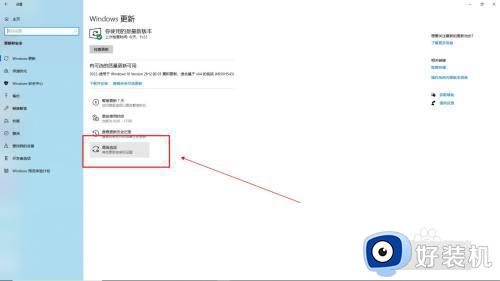
4、关闭所有选项
最后将更新选项与更新通知下的所有选项关闭即可。
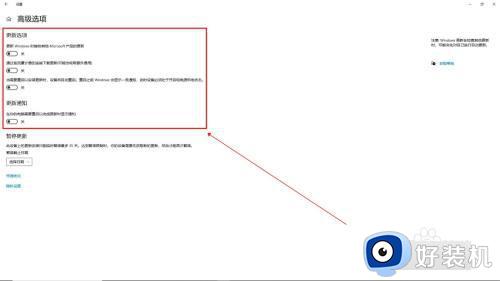
方法二:
1、借助计算机管理1右键此电脑选择管理
打开电脑,鼠标右键单击此电脑,选择管理。
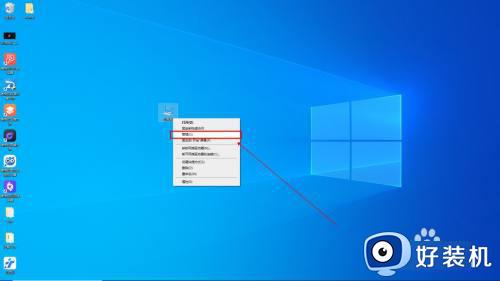
2、点击服务
进入计算机管理界面,点击展开“服务和应用程序”-“服务”。
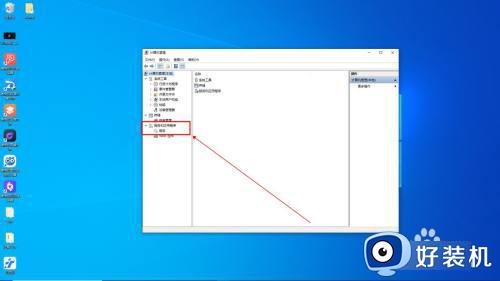
3、打开Windows Update
然后在右侧找到Windows Update,双击打开。
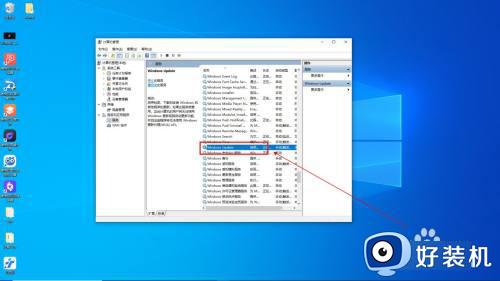
4、启动类型改为禁用
在Windows Update的属性窗口中,将常规选项中的启动类型改为禁用。
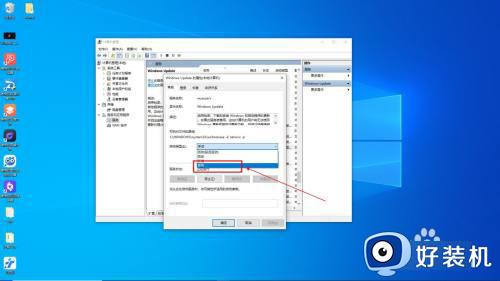
5、改为无操作并确定
再点击恢复选项,将第一次失败、第二次失败和后续失败都改为无操作,点击确定即可。
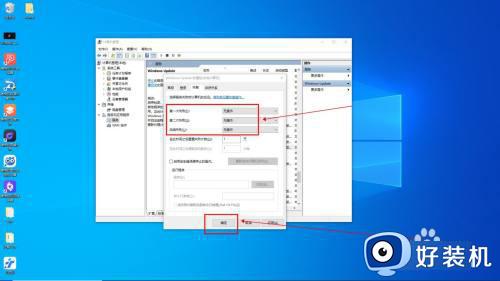
关于如何关闭win10电脑的自动更新就给大家介绍到这里了,有想要关闭的小伙伴们可以学习上述方法来关闭就可以了。